Instalacija prozora na ovaj disk je nemoguće (rješenje)
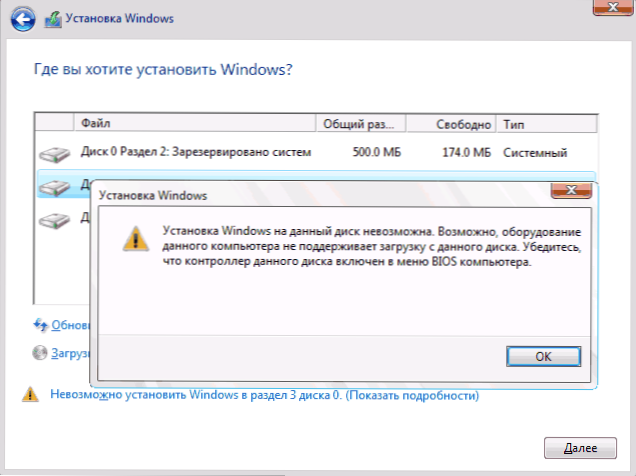
- 4856
- 933
- Garrett Hane Sr.
U ovim uputama, što detaljno učiniti ako je prilikom instaliranja Windows informirano da je nemoguće instalirati Windows u odjeljak Disk, a detaljno, „Instaliranje sustava na ovaj disk je nemoguće. Možda računalna oprema ne podržava učitavanje s ovog diska. Provjerite je li kontroler ovog diska uključen u izbornik BIOS računala ". Slične pogreške i načini za popravljanje: Instaliranje diska je nemoguće, odabrani disk ima stil GPT odjeljka, instalacija na ovom disku je nemoguća, odabrani disk je tablica MBR-cesta, nismo uspjeli stvoriti novu jedan ili pronađite postojeći odjeljak prilikom instaliranja Windows 10.
Ako i dalje odaberete ovaj odjeljak i pritisnite "dalje" u instalacijskom programu, vidjet ćete pogrešku tko izvještava da ne bismo mogli stvoriti novi ili pronaći postojeći odjeljak s prijedlogom za prikaz dodatnih informacija u datotekama programa instalacijski program. U nastavku su načini popravljanja takve pogreške (koja se može pojaviti u instalacijskim programima Windows 10 -Windows 7).
Kao sve češće i na računalima i prijenosnim računalima, postoji raznolikost u tablicama odjeljaka na diskovima (GPT i MBR), načinima rada HDD -a (AHCI i IDE) i vrstama opterećenja (EFI i naslijeđe), te pogreške kada kada se Instaliranje sustava Windows 10, a pogreške su također brzo 8 ili Windows 7 uzrokovani ovim parametrima. Opisani slučaj je samo jedna od tih pogrešaka.
Napomena: Ako je poruka da je instalacija na disku nemoguća popraćena pogreškom 0x80300002 ili tekstom "Možda će ovaj disk uskoro propasti" - to može biti uzrokovano lošom spojem diska ili SATA kabela, kao i oštećenje samog pogona ili kabela. Ovaj se slučaj ne razmatra u trenutnom materijalu.
Ispravljanje pogreške "Instalacija na ovom disku je nemoguća" pomoću postavki BIOS -a (UEFI)
Najčešće se naznačena pogreška događa prilikom instaliranja sustava Windows 7 na stara računala s biosom i naslijeđenim učitavanjem, u slučajevima kada u BIOS -u u parametrima SATA uređaja (t.e. Tvrdi disk) AHCI način rada (ili bilo koji napad, SCSI načini) je omogućen.
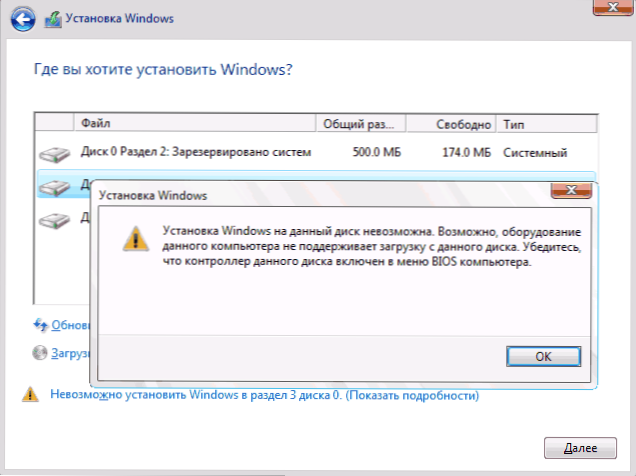
Rješenje u ovom konkretnom slučaju je ići na parametre BIOS -a i promijeniti način rada tvrdog diska na IDE. U pravilu se to radi negdje u integriranim perifernim uređajima - SATA Mode Postavke BIOS -a (nekoliko primjera na snimci zaslona).

Ali čak i ako nemate "staro" računalo ili laptop, ova opcija također može raditi. Ako instalirate Windows 10 ili 8, onda umjesto uključivanja IDE način preporučujem:
- Uključite EFI učitavanje u UEFI (ako je podržano).
- Učitavanje s instalacijskog pogona (flash pogon) i isprobajte instalaciju.
Istina, u ovoj opciji možete ispuniti drugu vrstu pogreške u tekstu o kojem će se objaviti da je odabrani disk tablica MBR maloprodaje (upute za ispravljanje spominju se na početku ovog članka).
Zašto se to događa, ja i ja nisam u potpunosti razumio (na kraju krajeva, upravljački programi AHCI uključeni su u slike sustava Windows 7 i više). Nadalje, uspio sam reproducirati pogrešku za instaliranje sustava Windows 10 (snimke zaslona upravo odatle) -jednostavnim promjenom kontrolera diska iz IDE u SCSI za virtualni stroj za prvu generaciju -V (t.e. S biosom).
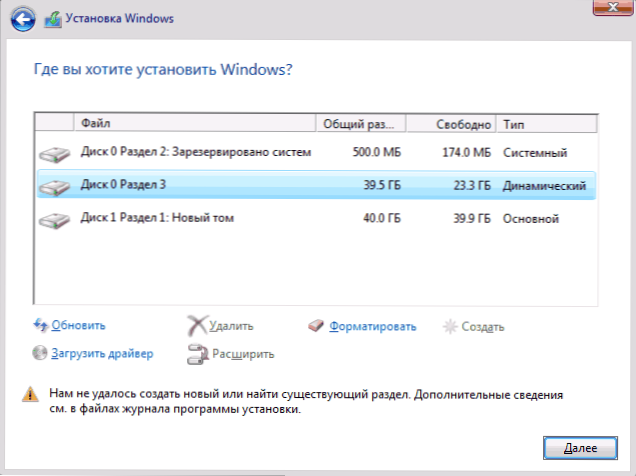
Hoće li se naznačena pogreška pojaviti tijekom EFI-optota i instalacije na disk koji djeluje u IDE načinu, nisam mogao provjeriti, ali to priznajem (u ovom slučaju pokušavamo uključiti AHCI za SATA diskove u UEFI).
Također, u kontekstu opisane situacije, materijal može biti koristan: kako omogućiti AHCI način rada nakon instaliranja sustava Windows 10 (za prethodni OS, sve je slično).
AHCI, SCSI, RAID -ovi treći vozači pogona
U nekim slučajevima problem uzrokuje specifičnost korisničke opreme. Najčešća opcija je prisutnost predmemoriranja SSD -a na prijenosnom računalu, konfiguracije s više diskova, masiva RAID -a i SCSI karata.
Na ovu temu utječe u mom članku Windows ne vidi tvrdi disk prilikom instaliranja, a suština se svodi na činjenicu da ako imate razloga pretpostaviti da su značajke opreme razlog pogreške "Instalacija Windowsa nije Ovaj disk ", prva stvar koja će ići na službenu web stranicu proizvođača prijenosnog računala ili matične ploče i vidjeti postoje li neki vozači (obično se prikazuju u obliku arhive, a ne instalacijski program) za SATA uređaje.
Ako postoji - prenesite, raspakirajte datoteke na flash pogonu (obično postoje datoteke INF i SY upravljačkih programa), a u prozoru za odabir prozora za instaliranje Windows, kliknite "Preuzmi upravljački program" i naznačite put do datoteke upravljačkog programa. A nakon njegove instalacije postaje moguće i instaliranje sustava na odabrani tvrdi disk. 
Ako predložena rješenja ne pomažu, pišemo komentare, pokušat ćemo to shvatiti (spomenuti samo model prijenosnog računala ili matične ploče, kao i koji OS i iz kojeg pogona instalirate).

